Dit is een tutorial waarin het proces wordt uitgelegd van het bewerken van video's op een pc met Windows Movie Maker en het bewerken van video's op Mac met iMovie. Deze tutorial zal een beknopte uitleg zijn van het gratis bewerken van video's. Deel uw film vervolgens via internet, e-mail of cd. Met dvd-brander kunt u zelfs films maken die u hebt gemaakt en zet films om in dvd's.
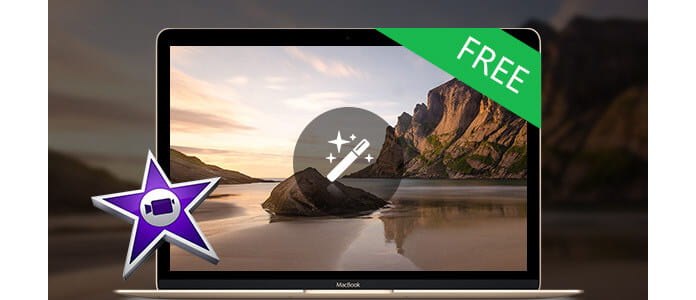
Je kunt je film ook opslaan op de videoband in je camera om af te spelen op een tv of op de camera zelf.
Deze tutorial bestaat uit drie delen, dit is deel twee:
Deel 1. Gebruik Windows Movie Maker om gratis video's op pc te bewerken
Deel 2. iMovie gebruiken om gratis video's op Mac te bewerken
Deel 3. Een tabel die gratis video-editors vergelijkt.
Met iMovie '08 is het bekijken en werken met video net zo intuïtief als genieten van je foto's. Een ingebouwde bibliotheek organiseert automatisch je video, dus alle clips die je hebt gemaakt en films die je hebt gemaakt, zijn slechts een klik verwijderd. Met zijn revolutionaire interface maakt iMovie het snel en gemakkelijk om door je bibliotheek te bladeren en nieuwe films te maken. En iMovie is gebouwd om te delen. In slechts een paar stappen kunt u films aan uw website toevoegen, ze op YouTube publiceren en versies maken voor iPod, iPhone en Apple TV.
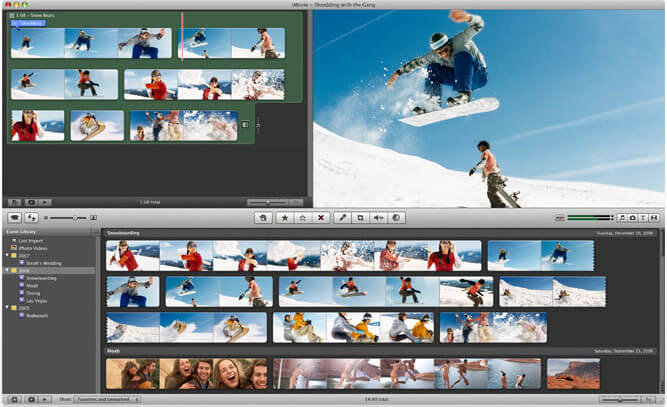
Stap 1 Maak een iMovie-project
Voordat u iets in iMovie doet, moet u een nieuwe standaardmap en titel maken en een titel geven en ons nieuwe project opslaan.
Stap 2 Sluit DV-camera aan
Zorg ervoor dat de camera in de modus PLAY (VCR) staat
Stap 3 toevoegen
Nu je film compleet is, wil je het project misschien in een ander formaat opslaan.
Wanneer je kijker 'Camera verbonden' zegt, klik je op de knop 'Importeren'. iMovie speelt en importeert uw digitale video. Als u wilt stoppen met importeren, klikt u nogmaals op de knop "Importeren". Sleep uw geïmporteerde clip (s) van het clipvenster naar de bewerkbare tijdlijn onderaan de iMovie-interface. iMovie behandelt verwijderde bestanden anders dan de meeste andere programma's. Als je een clip verwijdert, kun je deze NIET meer terugkrijgen.
Met iMovie kunt u ook de volgende bestandsindelingen importeren:
3gp, AVI, DAT, MOV, MP4, MPG
Als uw video's niet het formaat hebben dat compatibel is met iMove zoals FLV en M4A, AIFF, AAC, kunt u de Video Converter voor Mac om eerst de video te converteren.
Stap 4 Video bewerken
Een clip splitsen: Plaats de cursor onder het kijkvenster op de plaats in de film waar u de clip in tweeën wilt splitsen. Ga naar het menu 'Bewerken' bovenaan en selecteer 'Videoclip splitsen op afspeelkop'.
Een clip bijsnijden: Sleep de kleine driehoekjes onder de tijdlijn van het kijkvenster naar de gewenste in- en uitpunten. Ga naar het menu 'Bewerken' bovenaan en selecteer 'Bijsnijden'.
Effect toevoegen: Selecteer "Effecten" in het menu onder het clipvenster. Selecteer een clip uit het bewerkingsgebied om er een effect aan toe te voegen. Selecteer een effect. Pas de parameters van het effect aan onder het voorbeeldvenster. Het effect moet automatisch een voorbeeld bekijken in het voorbeeldvenster. Als u de parameters van het effect aanpast, klikt u nogmaals op "Preview" om de nieuwe effectinstellingen te laden. Klik op "Toepassen" en wacht tot het effect wordt weergegeven. U kunt de effectweergave volgen aan de hand van de rode voortgangsbalk in de clip waaraan het effect wordt toegevoegd in het bewerkingsgebied. Sla je werk op.
Stap 5 Sla uw project op
Ga vanuit het hoofdmenu naar Bestand> Project opslaan.
Als je de films gemaakt door iMovie wilt converteren naar een ander videoformaat, kun je dit gebruiken Video Converter voor Mac. Gebruik als u de films gemaakt door iMovie op dvd wilt branden DVD Creator voor Mac.